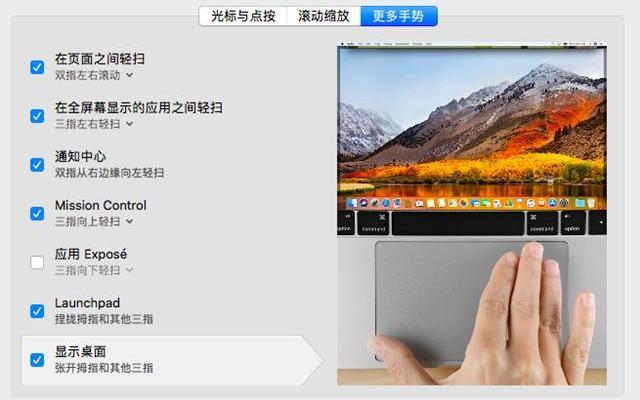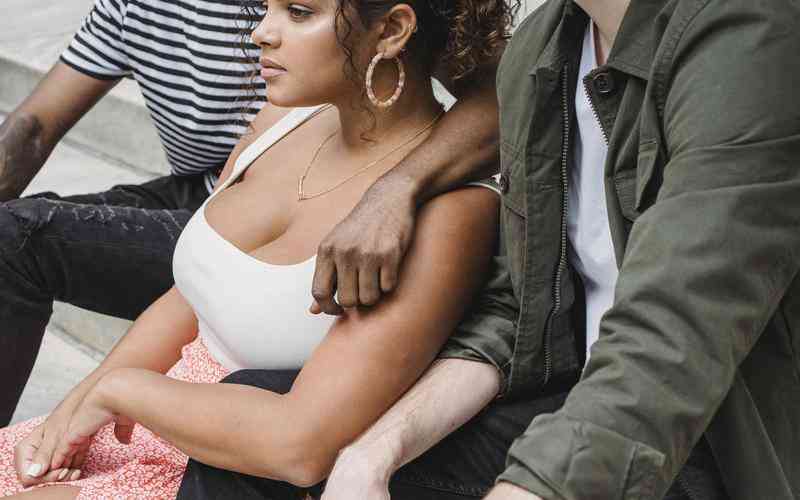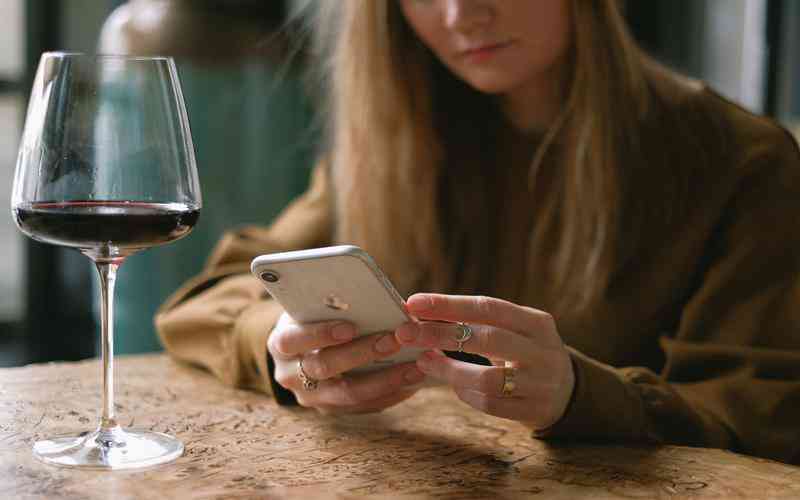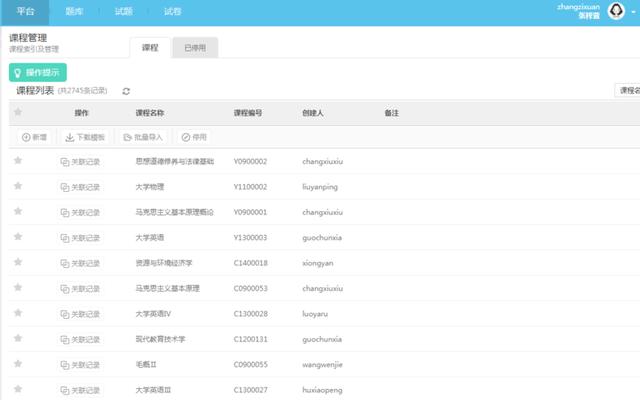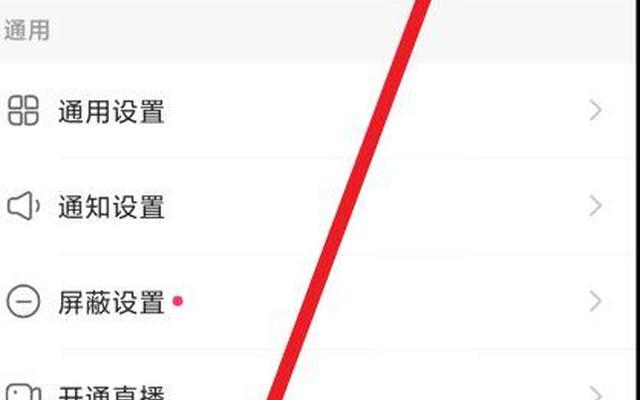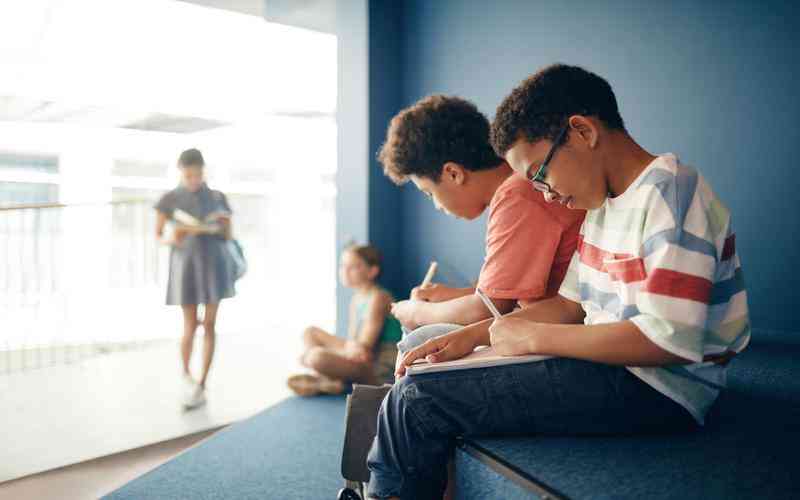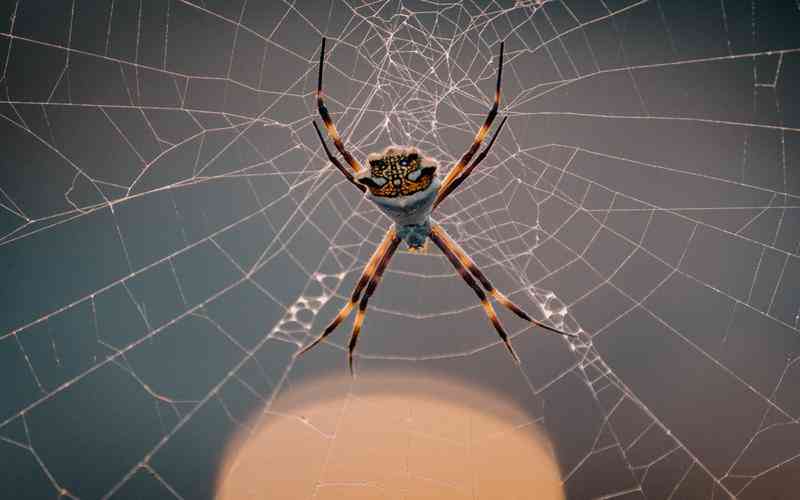摘要:笔记本电脑的摄像头是进行视频通话、拍摄照片和录制视频的重要设备之一。有时候用户可能会遇到摄像头无法正常使用或画面不清晰的问题,这时就需要对笔记本摄像头进行调试和设置。本文将...
笔记本电脑的摄像头是进行视频通话、拍摄照片和录制视频的重要设备之一。有时候用户可能会遇到摄像头无法正常使用或画面不清晰的问题,这时就需要对笔记本摄像头进行调试和设置。本文将详细介绍如何对笔记本摄像头进行调试和设置,以确保其正常工作。
检查摄像头驱动程序

要确保笔记本摄像头的驱动程序已经正确安装并且是最新版本。可以在设备管理器中查看摄像头的状态,如果有黄色感叹号或其他异常标志,则表示驱动程序可能存在问题。可以尝试更新驱动程序或者重新安装驱动程序来解决问题。
检查摄像头连接
如果笔记本摄像头是外置式的,那么需要检查摄像头的连接是否良好。有时候,摄像头可能会因为松动或者连接不良而无法正常工作。可以尝试重新插拔摄像头或者更换连接线,以确保连接的稳固性。
调整摄像头位置和角度
调试笔记本摄像头时,有时候问题可能仅仅是摄像头的位置或角度不合适导致的。尝试调整摄像头的位置和角度,使其对准目标物体或者面部,然后观察画面是否清晰。
检查摄像头设置
大部分笔记本摄像头都配有相应的软件或者驱动程序,可以通过这些软件进行摄像头设置。在设置界面中,可以调整摄像头的亮度、对比度、饱和度等参数,以及分辨率和帧率等高级设置。通过调整这些设置,可以改善画面质量和适应不同的拍摄环境。
使用系统自带的摄像头应用
除了第三方软件,很多操作系统都自带了摄像头应用程序,如Windows的Camera应用、Mac的Photo Booth应用等。可以尝试使用这些应用程序来测试摄像头的工作情况,以确定问题是由软件还是硬件引起的。
清洁摄像头镜头
要注意定期清洁笔记本摄像头的镜头。灰尘和污垢可能会附着在镜头表面,影响画面的清晰度和亮度。可以使用干净的软布轻轻擦拭摄像头镜头,保持其清洁。
对笔记本摄像头进行调试和设置是确保其正常工作的重要步骤。用户可以通过检查驱动程序、连接、调整位置和角度、设置参数、使用系统自带的应用程序以及清洁镜头等方式来解决摄像头无法正常工作的问题。